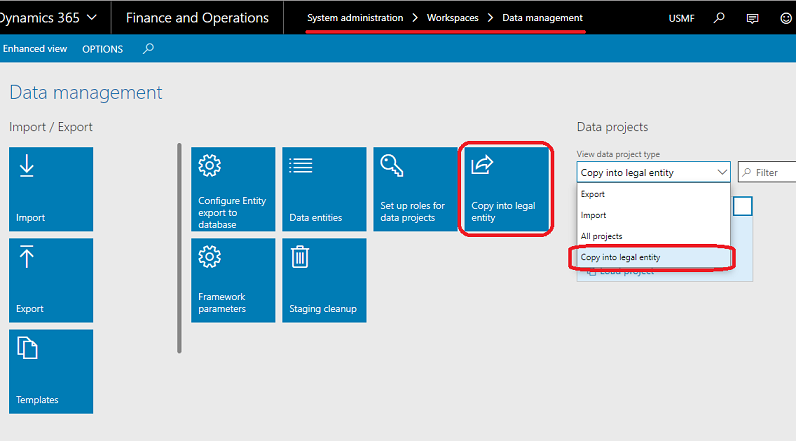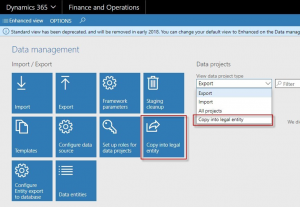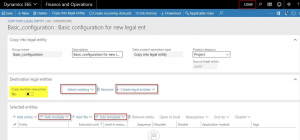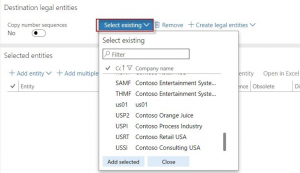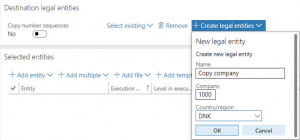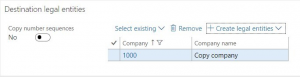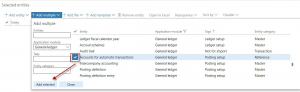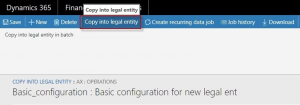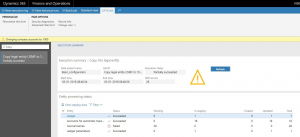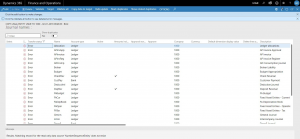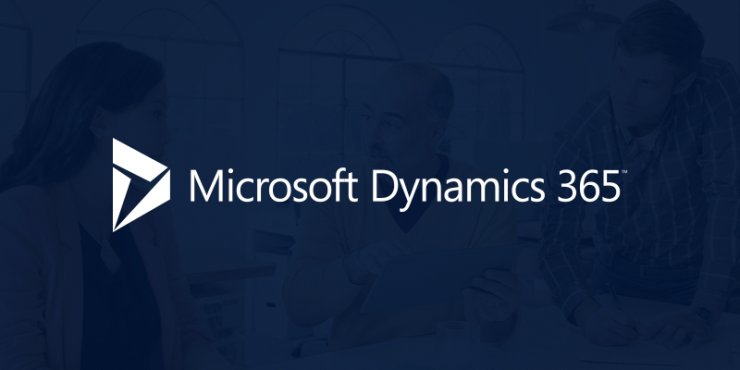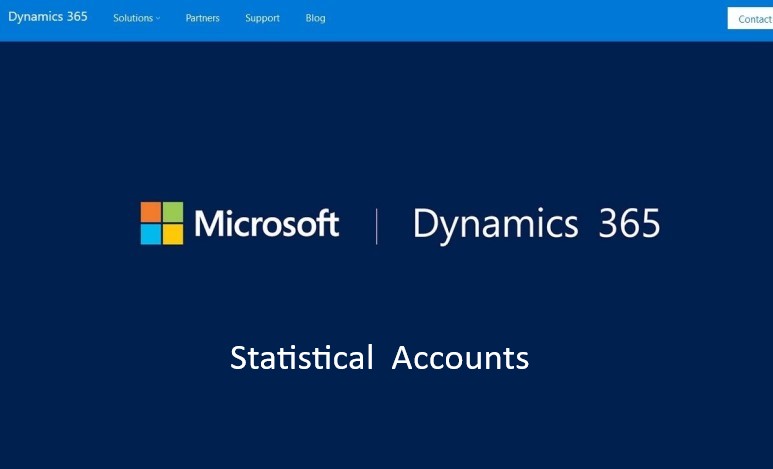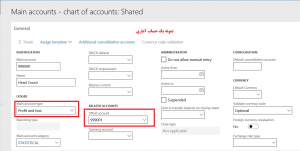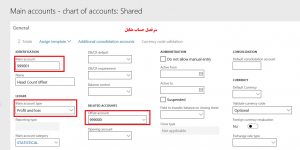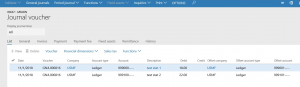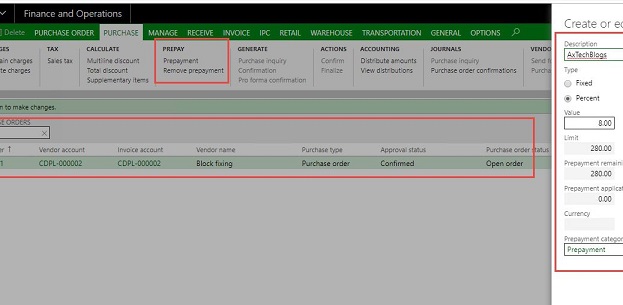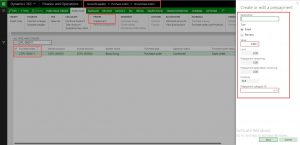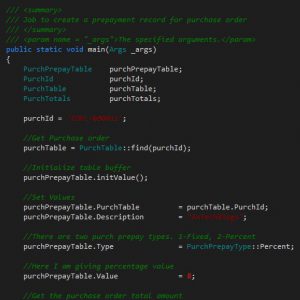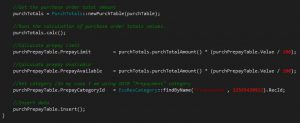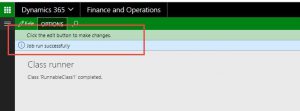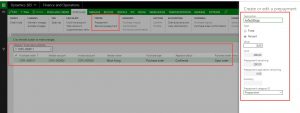در بهروزسانی ۱۱ داینامیکس ۳۶۵ مالی و عملیاتی ( اکتبر۲۰۱۷) مایکروسافت امکان جدیدی برای انتقال تنظیمات پایه از یک شرکت به یک یا چند شرکت دیگر را اضافه کرده است. مایکروسافت این امکان را بصورت ذیل توضیح میدهد:
« همانطور که شرکتهای جدید مورد نیاز هستند، کاربران با کپی کردن اطلاعات و تنظیمات پایه از شرکت موجود به این شرکت جدید، قادر به صرفه جویی در وقت و همچنین کاهش خطاهای احتمالی خواهند بود. این امر می تواند به ایجاد طراحی یک قالب طلایی سریع و سازگار برای شرکت منجر گردد.»
برای استفاده از آن در فضای کار مدیریت اطلاعات (Data management) گزینه “Copy into legal entity” را انتخاب نمایید.
ایجاد یک گروه پروژه
برای ایجاد یک ردیف جدید، نسبت به وارد کردن نام و توضیحات جدید از نوع طبقهبندی پروژه اقدام نمایید.
شرکت مقصد
طی این پست گزینه “Copy number sequences” توضیح داده نخواهد شد. یکی از مراحل مهم و اساسی در انتقال بین دو شرکت کپی کردن توالی شمارهها میباشد.
اطلاعات بیشتر در خصوص توالی شمارهها «number sequences» و ارتباط آن با تنظیمات کپی کردن اطلاعات پایه طی پستهای آتی توضیح داده خواهد شد.
در فیلد شرکت مقصد یا “Destination legal entities” میتوان شرکت یا شرکتهای مقصد را از لیست موجود در قسمت “Select existing” انتخاب نمایید.
تنظیمات پایه از شرکت مبداء که در واقع همان شرکتی میباشد که شما در فضای کار مدیریت داده آن بودهاید و شرکت فعال میباشد. همانطور که در تصویر قبل مشاهده میشود، در این مثال شرکت USMF شرکت مبداء میباشد.
اگر هنوز شرکت مقصد ایجاد نشده است، میتوانید با استفاده از گزینه “+Create legal entities” نسبت به ایجاد آن اقدام نمایید. البته ایجاد شرکت جدید از آدرس ذیل نیز امکانپذیر میباشد :
Organization administration > Organizations > Legal entities
بعد از ایجاد شرکت مقصد جدید، نام آن به لیست شرکت/شرکتهای مقصد اضافه میگردد.
ورودیهای انتخاب شده (Selected entities)
اطلاعات مورد نیاز برای کپی شدن، میتواند به روشهای مختلف انتخاب گردند.
- Add entity یکی از روشهای قدیمی برای انتخاب اطلاعات میباشد.
- Add multiple راهی سریع برای انتخاب ورودیها میباشد در این حالت فیلترهای متنوعی برای انتخاب وجود دارد.
- Add file میتواند زمانی مورد استفاده قرار گیرد که بخشی از اطلاعات و تنظیمات از شرکت مبدا (USMF)منتقل نخواهد شد و فرمت بصورت فایل وارد میگردد.
- Add template زمانی مورد استفاده قرار میگیرد که یک قالب از پیش تعیین شده با اطلاعات مرتبط میباشد. در صورتیکه بطور منظم اطلاعات پایه از شرکت موجود به شرکت جدید منتقل میگردد، پیشنهاد میشود که یک قالب مشخص طراحی گردد و از آن استفاده شود.
بعد از مشخص شدن ورودیها، لازم است ترتیب آنها در صورت نیاز وارد گردد.
کپی کردن در یک شرکت(Copy into legal entity)
بعد از آماده کردن اطلاعات پروژه برای کپی کردن، از منوی بالا گزینه “Copy into legal entity” انتخاب گردد. با اینکار عملیات کپی آغاز میگردد.
برای دیدن نتیجه لازم فرم بهروزرسانی شود.
همانطور که انتظار میرفت بعلت عدم امکان اشتراک توالی شمارههای ژورنال در شرکت USMF، کپی کردن نام ژورنالها همراه با خطا بود. یک راهکار برای حل کردن این مشکل، وارد کردن توالی شماره ژورنالها و نام ژورنالها در دو مرحله جدا میباشد.
نتیجه :
مایکروسافت اعلام کرده است « این قابلیت جدید برای صرفهجویی در زمان و کاهش خطاهای ایجاد شرکت جدید میباشد»
در صورت استفاده از این امکان بصورت یک قالب، میتواند نقش چشمگیری در کاهش زمان داشته باشد. ولی رفع کامل خطاهای آن انجام نشده است. البته این قابلیت بهبود داشته ولی همچنان برای بهتر شدن نیاز به فرصت میباشد.
کانال تلگرام: https://telegram.me/dynamics_ax